Per consentire a Screens di riconnettersi al tuo PC, è necessario configurarlo per l'accesso remoto.
Ci sono 2 modi per configurare il tuo PC:
1. Configurazione del tuo PC tramite Screens Connect (consigliato)
2. Configurazione manuale del tuo PC
Configurazione del tuo Windows PC tramite Screens Connect
Per semplificare la configurazione, ti consigliamo di scaricare e installare Screens Connect, la nostra utility gratuita che rende il tuo Windows PC raggiungibile da qualsiasi luogo.
Screens Connect installerà anche un server VNC (TightVNC), necessario per consentire a Screens di connettersi. Si occupa anche di configurare il firewall Windows.
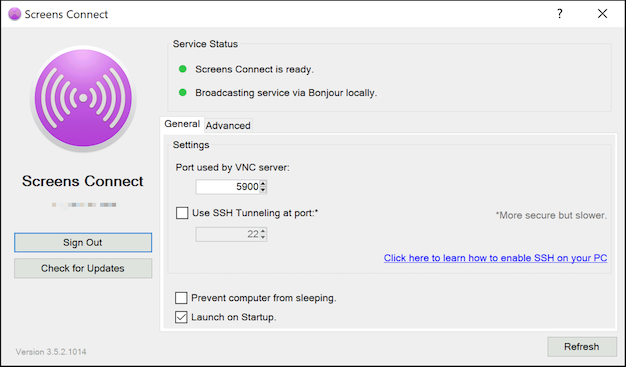
Una volta installato e in esecuzione, Screens Connect è accessibile tramite la barra del menu delle attività.
Puoi scaricare Screens Connect per Windows qui.
Avvia semplicemente l'app e segui le istruzioni!
Se necessario, troverai istruzioni dettagliate per l'installazione e la configurazione in questo articolo.
Nota 1: Screens Connect 4 richiede Windows 7 SP1 e .NET Framework 4.7.2 o versione successiva.
Nota 2: Avast Antivirus è noto per interferire con Screens Connect. Se si utilizza il prodotto, è necessario configurare un'eccezione per Screens Connect.
Ora è possibile stabilire una connessione al proprio Windows PC.
Configurazione manuale del tuo Windows PC
Se scegli di non usare Screens Connect sul tuo PC o se preferisci usare Tailscale o NordVPN per rendere il tuo PC accessibile da qualsiasi luogo, dovrai comunque installare un server VNC. Consigliamo TightVNC o UltraVNC, anche se qualsiasi server VNC dovrebbe funzionare altrettanto bene.
Una volta installato un server VNC, dovrai raccogliere alcune informazioni.
Indirizzo IP. Sposta il cursore del mouse sull'icona del server VNC nella barra delle applicazioni e attendi che il popup visualizzi l'indirizzo IP.

Porta VNC. Fai doppio clic sull'icona del server VNC nella barra delle applicazioni Windows per aprire le impostazioni del server. Per impostazione predefinita, il numero di porta dovrebbe essere 5900, ma è possibile impostarlo su un altro valore. Consigliamo di utilizzare la porta 5900.
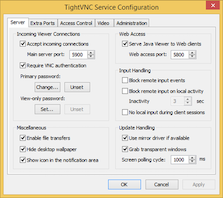
Password. Consigliamo vivamente di creare una password per accedere al PC tramite il server VNC. Non impostarne una potrebbe rappresentare un rischio per la sicurezza. Fai clic sul pulsante Modifica... sotto Password primaria per crearne una. Questa è la password che utilizzerai quando ti collegherai tramite Screens.
Firewall. Se è in esecuzione il firewall Windows, o qualsiasi altro firewall software, assicurati che Screens Connect (se installato) e il server VNC siano autorizzati a ricevere connessioni in arrivo.

Facoltativo: installazione di un server SSH per connessioni sicure
Consulta questo articolo per scoprire come abilitare SSH sul tuo Windows PC.
Come rendere il tuo PC accessibile da remoto
Se desideri connetterti al tuo computer da remoto, ti consigliamo di utilizzare Screens Connect o Tailscale. Troverai istruzioni dettagliate in questa sezione.
Passaggio successivo
Ora puoi stabilire una connessione al tuo Windows PC.
